האם בדעתך ללמוד כיצד לשנות את גודל דיסק המחשב הווירטואלי של Linux ב- Vmware ESXi? במדריך זה, אנו הולכים להראות לך את כל השלבים הדרושים כדי להרחיב את הדיסק הווירטואלי של מחשב וירטואלי לינוקס בשרת Vmware ESXi.
ערכת לימוד זו נבדקה על Vmware ESXi 6.5
ערכת לימוד זו נבדקה על Vmware ESXi 6.7
ערכת לימוד זו נבדקה על אובונטו לינוקס 18.04.
זהירות! שינוי גודל מחיצות Linux יש פוטנציאל לגרום לאובדן נתונים.
רשימת השמעה של Vmware ESXi:
בדף זה, אנו מציעים גישה מהירה לרשימת קטעי וידאו הקשורים Vmware ESXi.
אל תשכחו להירשם לערוץ היוטיוב שלנו בשם FKIT.
מדריך VMware ESXi הקשורים:
בדף זה, אנו מציעים גישה מהירה לרשימת ערכות לימוד הקשורות Vmware Esxi.
ערכת לימוד - הרחב את הדיסק ב- Vmware
תחילה, עליך לגשת לממשק האינטרנט של Vmware.
פתח תוכנת דפדפן, הזן את כתובת ה-IP של שרת Vmware ESXi שלך וממשק אינטרנט גישה.

במסך הבקשה, הזן את פרטי הכניסה הניהולית.
לאחר כניסה מוצלחת, לוח המחוונים Vmware יוצג.

בלוח המחוונים של Vmware, Access תפריט מחשבים וירטואליים.
בחר את המחשב הווירטואלי הרצוי.
לחץ על לחצן פעולות ובחר באפשרות בשם הגדרות עריכה.

במסך מאפייני Vmware, הרחב את גודל הדיסק לערך הרצוי.
לאחר סיום התצורה, לחץ על לחצן שמור.
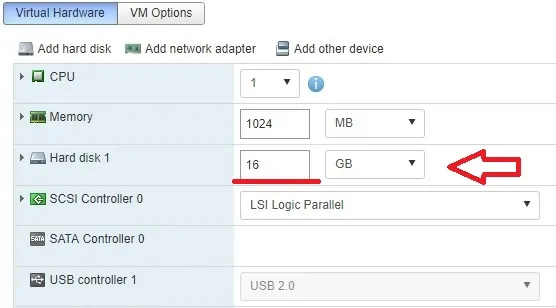
בדוגמה שלנו, הגדלנו את הדיסק של המחשב הווירטואלי של אובונטו מ- 16GB ל- 25GB.
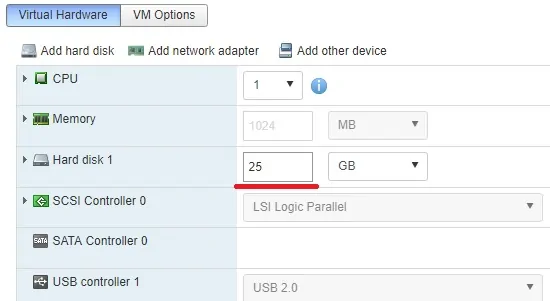
מזל טוב! סיימת את הרחבת הדיסק בשרת Vmware ESXi.
ערכת לימוד - הרחב את הדיסק במחשב הווירטואלי של Linux
כעת, עליך להרחיב את מחיצת הדיסק במחשב הווירטואלי של Linux.
כדי להרחיב את הדיסק במחשב הווירטואלי, עליך להוריד את ה- ISO העדכני ביותר של Gparted gparted.org.
Gparted הוא תקליטור חי של לינוקס המשמש לדור גודל מחיצות לינוקס.
בדוגמה שלנו, קובץ התמונה Gparted gparted-live-0.32.0-1-i686 הורד.
עכשיו, לכבות את המחשב הווירטואלי ולאתחל את המחשב הווירטואלי לינוקס באמצעות Gparted חי cd.

לאחר אתחול באמצעות תקליטור Gparted או ISO, יש להציג את המסך הבא.
הקש Enter כדי להתחיל את תהליך האתחול Gparted.
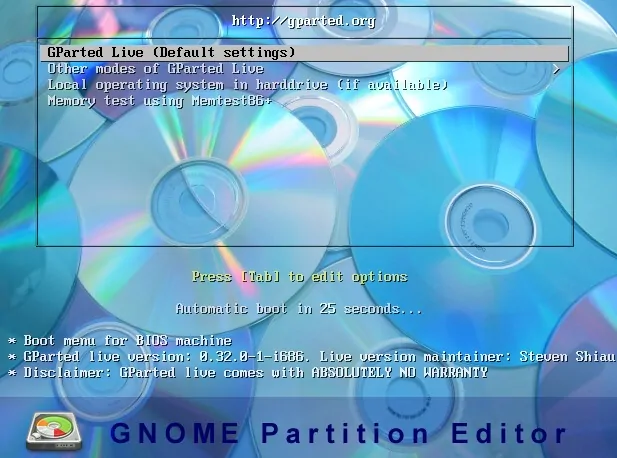
לאחר סיום תהליך האתחול המערכת תשאל את השאלות הבאות:
• מדיניות לטיפול במפות מקשים: אל תיגע במפתחות
• איזו שפה אתה מעדיף? 33 עבור אנגלית
• איזה מצב אתה מעדיף? 0 כדי להפעיל Gparted במצב משתמש גרפי
אם אתה מוצג להוצגת הודעת האזהרה הבאה Libparted, לחץ על לחצן תקן.
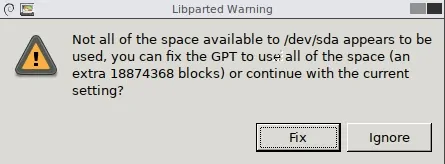
בלוח המחוונים, פתח את היישום Gparted.
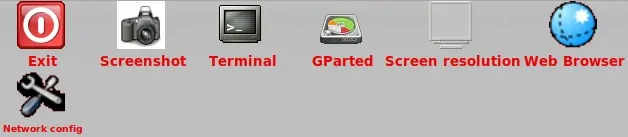
במסך היישום Gparted, בחר את מחיצת לינוקס הרצויה ולחץ על לחצן שנה גודל/הזז.
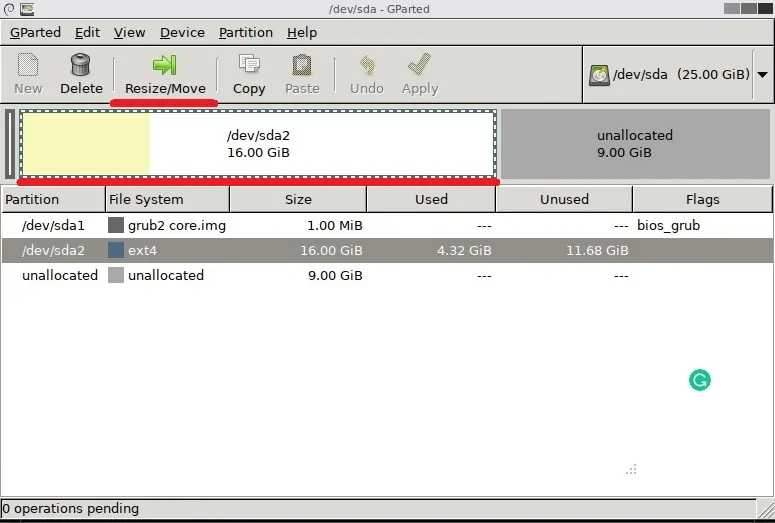
כדי לייצא את המחיצה, גרור את סרגל החלק העליון של המסך ימינה.
לחץ על לחצן שנה גודל/הזז.
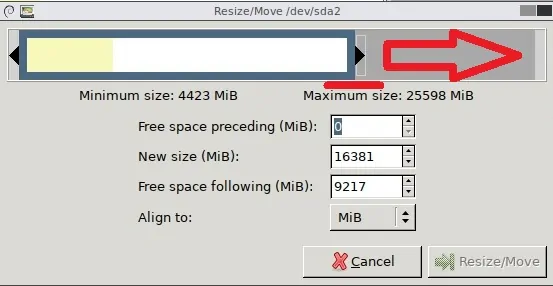
לאחר סיום התצורה, לחץ על לחצן החל.
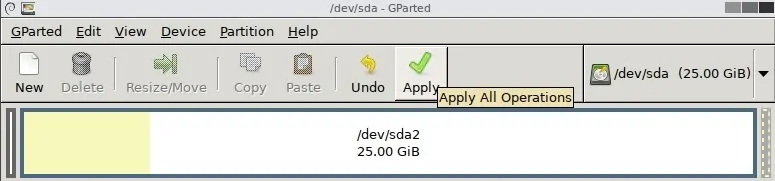
המערכת תחיל את התצורה הרצויה ותהנה את גודל מחיצת לינוקס כפי שהורה.

סגור את היישום Gparted ובחר את היישום יציאה.
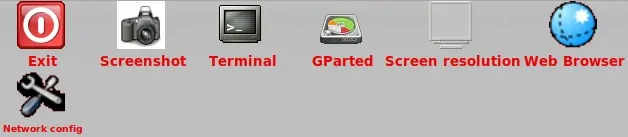
בחר באפשרות לאתחל מחדש את המחשב ולהסיר את התקליטור או ה- ISO Gparted.
במסוף Linux, השתמש בפקודה הבאה כדי לאמת את גודל מחיצת הדיסק.
כפי שאתה יכול לראות, מחיצת לינוקס עברה מ 16GB ל 25GB.
מזל טוב! יש לך בהצלחה גודל מחיצת מחשב וירטואלי לינוקס.
